Adobe Illustrator ir jaudīgs dizaina rīks, kas piedāvā daudz funkciju radošu projektu īstenošanai. Starp šīm iespējām izceļas „Mērogošanas rīks“ un „Krokošanas rīks“. Lai gan šos rīkus iespējams nelietot regulāri, tie noteiktās situācijās var būt ļoti noderīgi. Šajā apmācībā mēs parādīsim, kā efektīvi strādāt ar abiem rīkiem, lai pilnveidotu savus dizainus un radītu radošus efektus.
Galvenās atziņas
- Mērogošanas rīks ļauj precīzi mainīt objektu izmērus.
- Krokošanas rīkā vari radoši deformēt objektus.
- Tu vari mērogot gan proporcionāli, gan nevienmērīgi.
- Abi rīki piedāvā papildu iestatījumus, lai precīzi pielāgotu rezultātus.
Solim pa solim
Mērogošanas rīka atpazīšana un pielietošana
Pirmais rīks, kuru aplūkosim, ir mērogošanas rīks. To vari atrast tieši zem pagriešanas rīka instrumentu joslā. Lai to izvēlētos, vienkārši uzklikšķini uz tā. Kad esi to aktivizējis, nākamais solis ir noklikšķināt uz objekta ar peli, kuru vēlies mērogot.
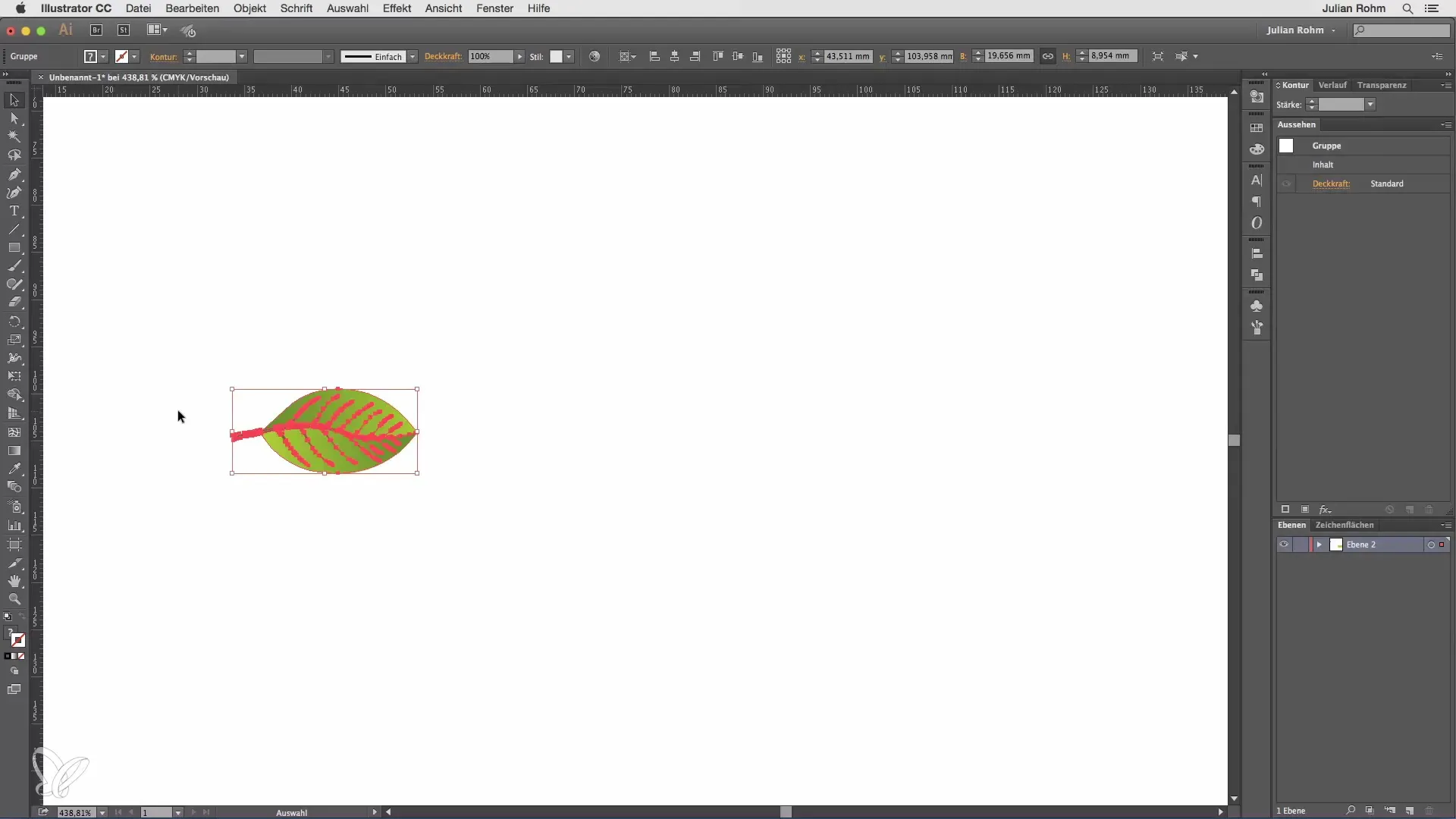
Tagad tu vari objektu satvert un brīvi palielināt vai samazināt. Ja turēsi nospiestu Shift taustiņu, mērogošana notiks proporcionāli, kas nozīmē, ka objekts saglabās savas sākotnējās proporcijas.
Tu iespējams jautā, kādam nolūkam ir nepieciešams mērogošanas rīks, jo gandrīz visu var izdarīt arī ar izvēles rīku. Tas ir taisnība, bet mērogošanas rīkam ir priekšrocība, kuru ar izvēles rīku nevar sasniegt. Ja divreiz noklikšķini uz mērogošanas rīka, tiks atvērts jauns logs ar dažādām iestatīšanas iespējām.
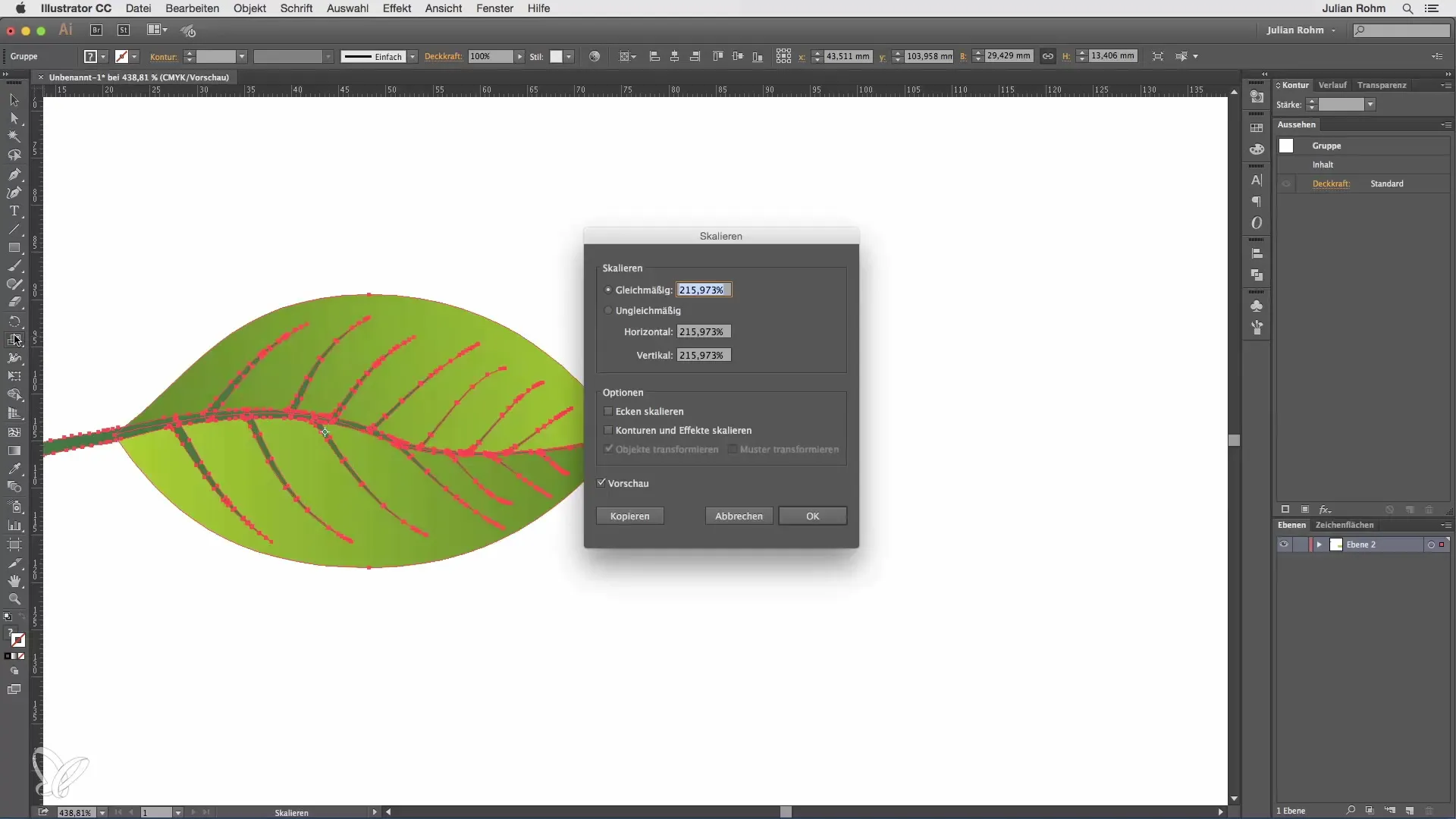
Šajā logā vari ievadīt precīzu procentuālo vērtību mērogošanai. Piemēram, ja ievadīsi 300% un noklikšķināsi uz „Labi“, objekts tiks palielināts tieši līdz 300% no tā sākotnējā izmēra.
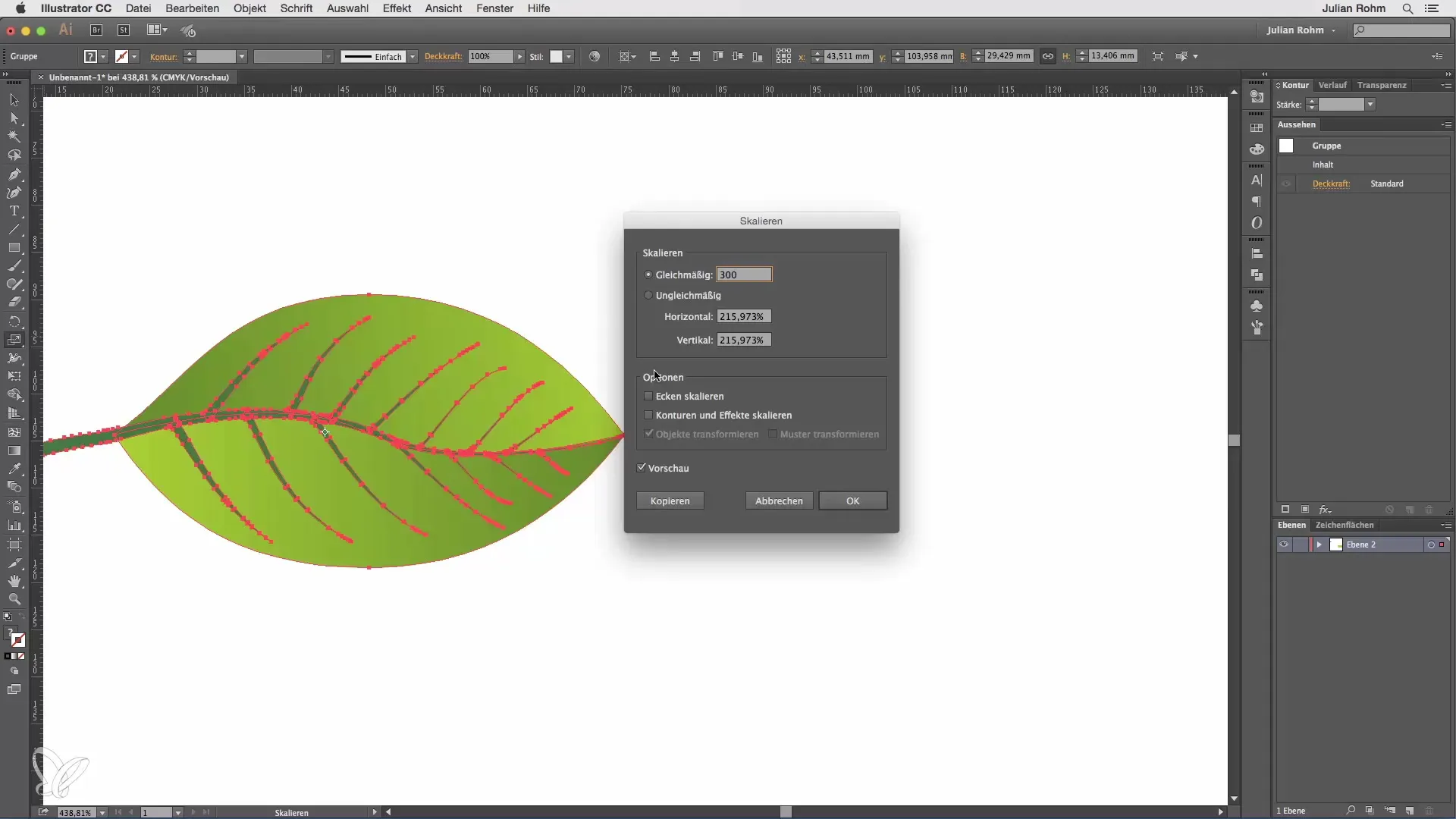
Tu vari arī nevienmērīgi mērogot, ievadot dažādas vērtības horizontāli un vertikāli. Tas ļauj objektu deformēt, palielinot vai samazinot to.
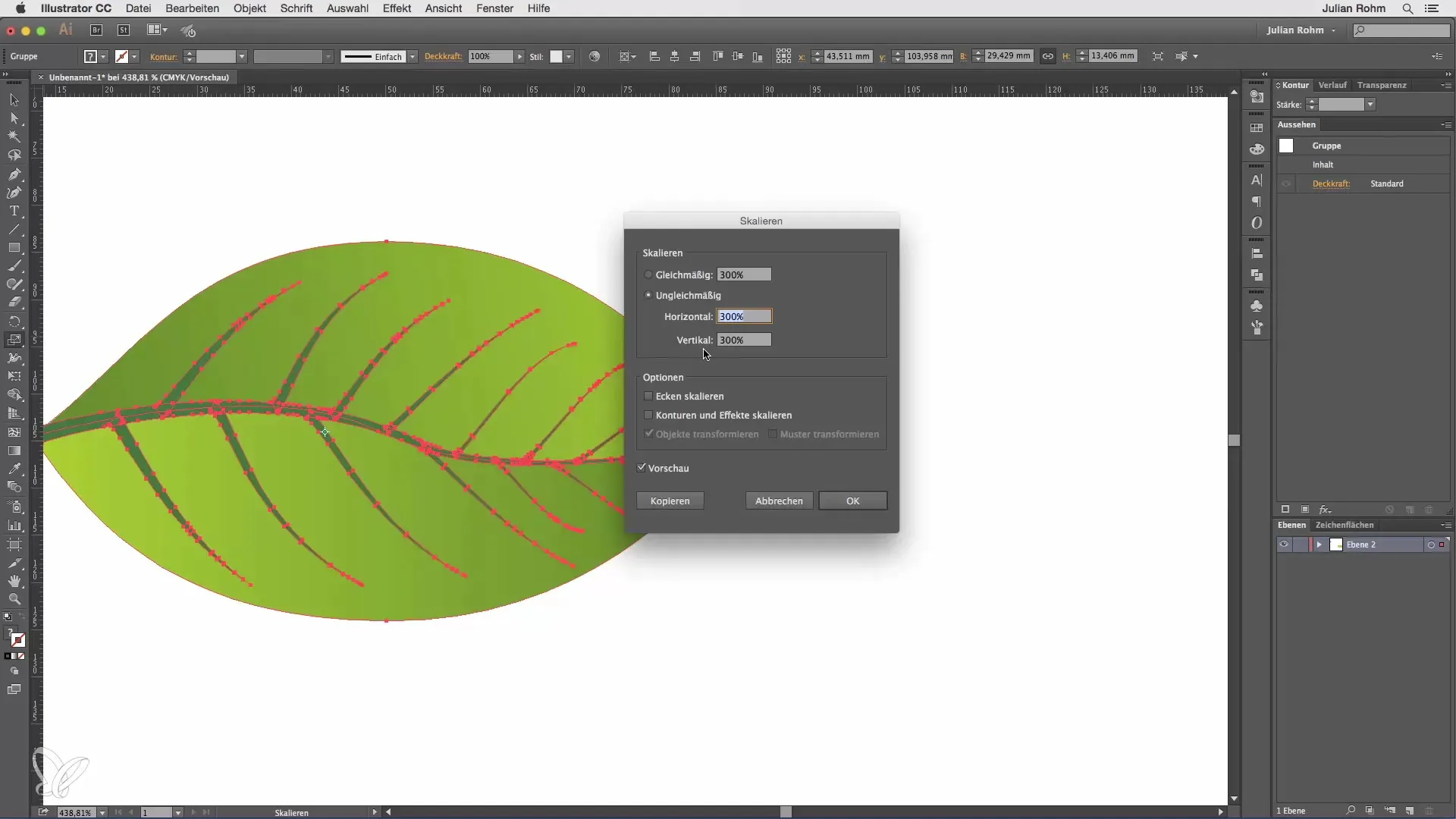
Turklāt tev ir iespēja nolemt, vai vēlies mainīt sākotnējo objektu ar mērogošanu vai arī apstiprināt ar „Kopēt“. Tādējādi sākotnējais objekts paliks nenoskarts, un tu izveidosi tikai kopiju ar jaunajiem iestatījumiem.
Ievads krokošanas rīkā
Zem mērogošanas rīka ir vēl viens interesants rīks – krokošanas rīks. Šis rīks ļauj tev krokošanas pilnus objektus. Lai arī man jāatzīst, ka šis rīks praksē netiek bieži izmantots, tas noteiktos gadījumos tiešām var izrādīties noderīgs.
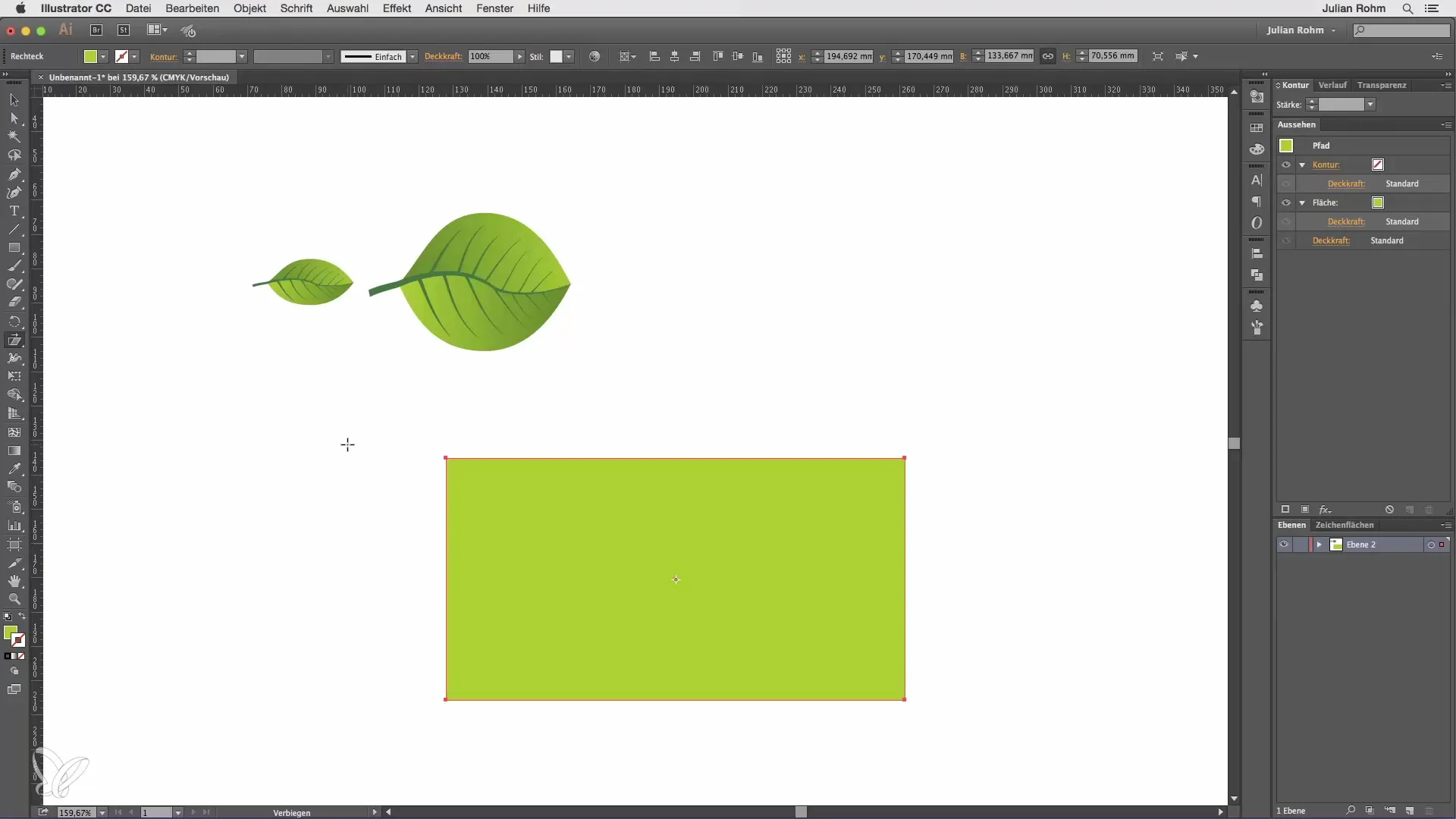
Lai izvēlētos krokošanas rīku, noklikšķini uz tā un tad uz objekta, kuru vēlies krokt. Tu pamanīsi, ka, noklikšķinot un velkot, vari deformēt objektu. Jo tuvāk tu velc uz objekta centru, jo spēcīgāka būs deformācija.
Vienkāršs piemērs: ar krokošanas rīku tu vari ātri izveidot trapezi, vienkārši velkot ar peli.
Kā ar mērogošanas rīku, arī šeit tev ir iespēja veikt izmaiņas brīvi vai divreiz noklikšķināt uz krokošanas rīka. Atkal tiks atvērts dialoglodziņš, kurā tu vari veikt dažādus iestatījumus, piemēram, leņķi.
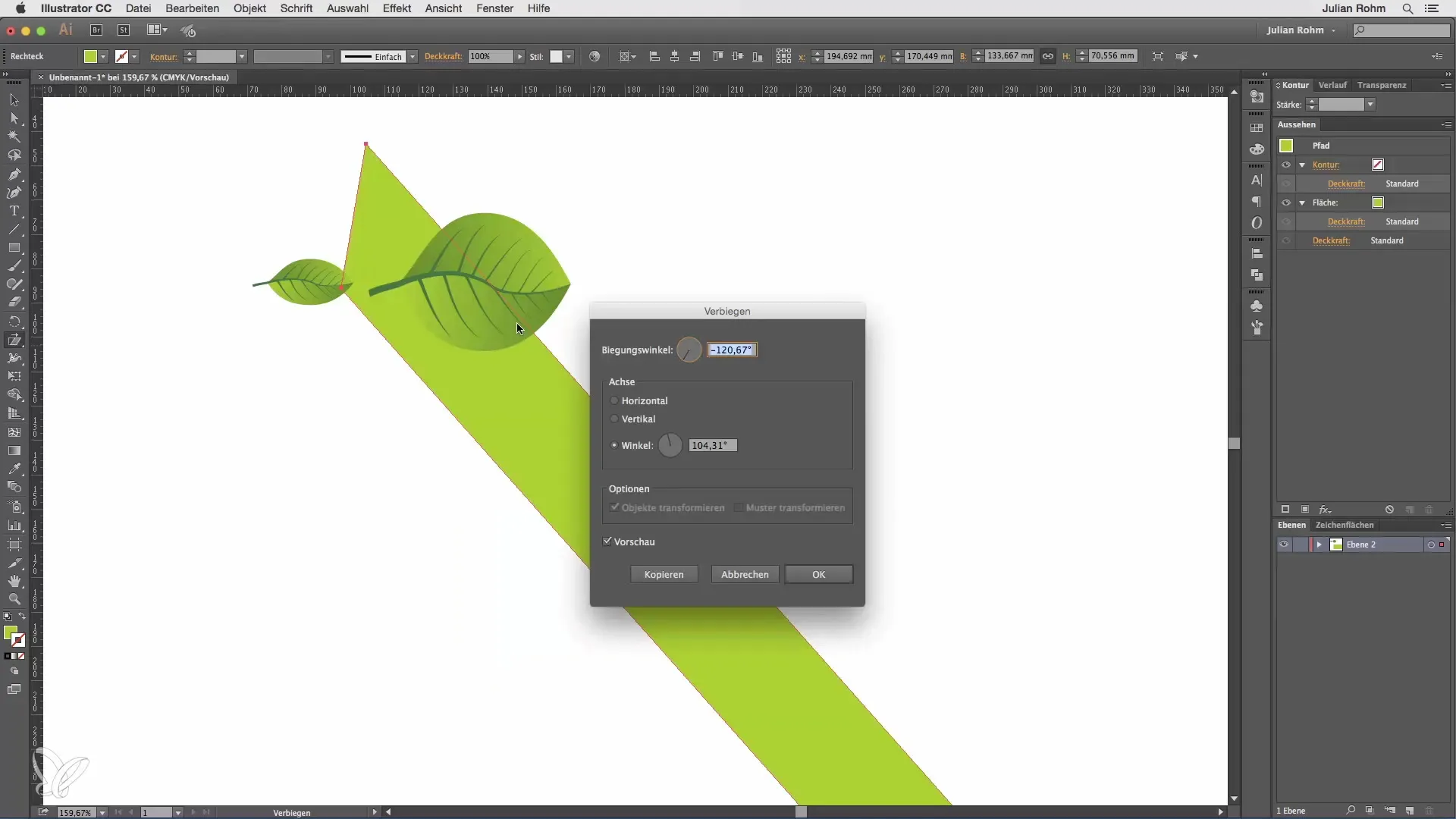
Tu vari pielāgot deformāciju vai nu vertikāli, vai horizontāli, lai iegūtu vēlamo dizainu sava projekta vajadzībām.
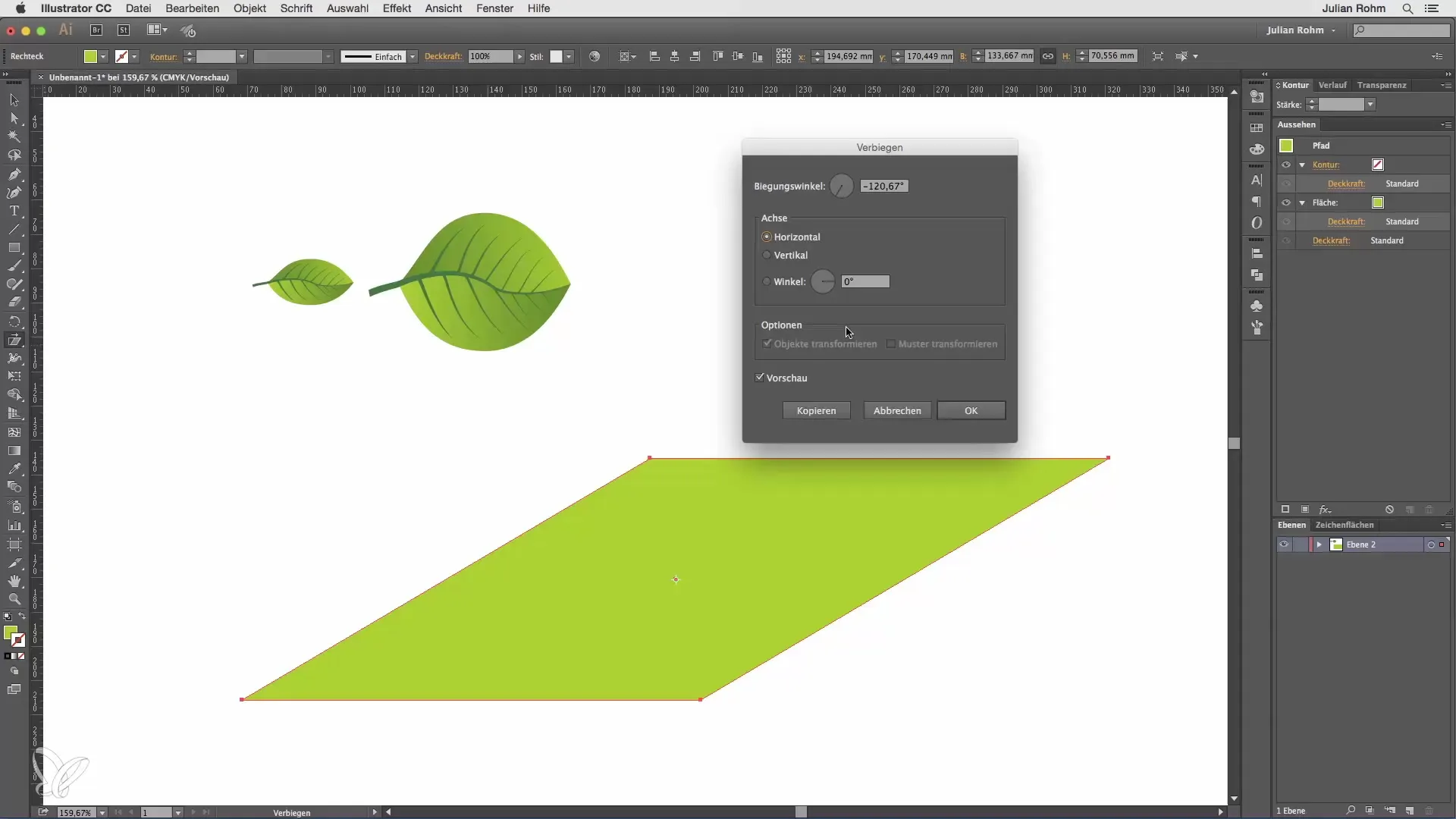
Kopsavilkums – Illustrator iesācējiem un progresoriem – Mērogošana un krokošana
Šajā apmācībā tu esi uzzinājis, kā ar mērogošanas rīku veikt precīzas izmēru izmaiņas objektiem. Turklāt tu esi iepazinies ar iespēju radoši deformēt objektus ar krokošanas rīku. Šie rīki ir vērtīgas papildinājumi tavā dizaina arsenālā Adobe Illustrator.
Bieži uzdotie jautājumi
Kas ir mērogošanas rīks Illustrator?Mērogošanas rīks ļauj tev precīzi palielināt vai samazināt objektus.
Kā es varu mainīt objekta izskatu ar krokošanas rīku?Ar krokošanas rīku tu vari deformēt objektus, noklikšķinot un velkot ar peli.
Vai es varu ievadīt arī procentuālas vērtības mērogošanai?Jā, divreiz noklikšķinot uz mērogošanas rīka, atveras logs, kurā tu vari ievadīt precīzas procentuālās vērtības.
Kas notiek, ja izvēlos „Kopēt“ mērogošanas laikā?Sākotnējais objekts paliek nemainīgs, un tiek izveidota tikai kopija ar jaunajiem mērogošanas iestatījumiem.
Kur es varu atrast krokošanas rīku?Krokošanas rīks atrodas zem mērogošanas rīka instrumentu joslā.


